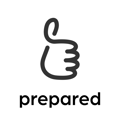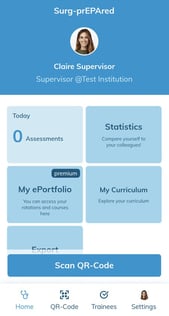Mach dich mit preparedEPA als Supervisor vertraut und verschaffe dir einen Überblick darüber, was du auf den verschiedenen Fenstern finden kannst.
Der Start-Bildschirm
Vom Startbildschirm aus kannst du einen QR-Code aus der App deines Trainees scannen, um mit dem Button unten an seiner Bewertung teilzunehmen. Verwende diesen Button auch, um Zugriff auf das EPA-Profil eines Trainees zu erhalten, wenn er dir einen QR-Code zum Teilen zeigt.
Außerdem enthält es deine Nutzungsstatistiken, dein ePortfolio, in dem du Rotationen und Kurse hinzufügen und verwalten kannst, den Lehrplan deiner Trainees mit allen in deiner Version enthaltenen EPAs und eine Exportfunktion, mit der du dein ePortfolio exportieren kannst.
Unterhalb des Buttons "QR-Code scannen" findest du "QR-Code", "Trainees" und "Einstellungen".
QR-Code
Im QR-Code-Menü findest du den Button zum Scannen eines QR-Codes, den du vom Startbildschirm kennst, und einen weiteren, um deinen persönlichen QR-Code anzuzeigen. Dieser persönliche Code ist besonders nützlich, wenn du einem Medizinstudenten während seiner Rotation Feedback gibst. Beachte dabei, dass die preparedEPA-Version für Studierende etwas anders funktioniert als für dich als Supervisor.
Trainees
Hier werden alle Trainees aufgelistet, die ihre EPA-Profile und Lernziele für dich freigegeben haben. Um einen umfassenderen Einblick in ihre Entwicklung zu erhalten, bitte deine Trainees darum, ihr Profil mit dir zu teilen. So kannst du ihre aktuellen Kompetenzen und ihre individuellen Lernziele einsehen.
Kontoeinstellungen
In den Kontoeinstellungen hast du die Möglichkeit, deine persönlichen Daten zu bearbeiten, dein Passwort oder deine E-Mail-Adresse zu ändern und zu verwalten, mit wem du dein EPA-Profil teilst. Zusätzlich findest du hier unsere FAQs, ein Feedback-Formular und die Option, dich abzumelden – obwohl wir hoffen, dass du das nicht allzu oft tun musst.